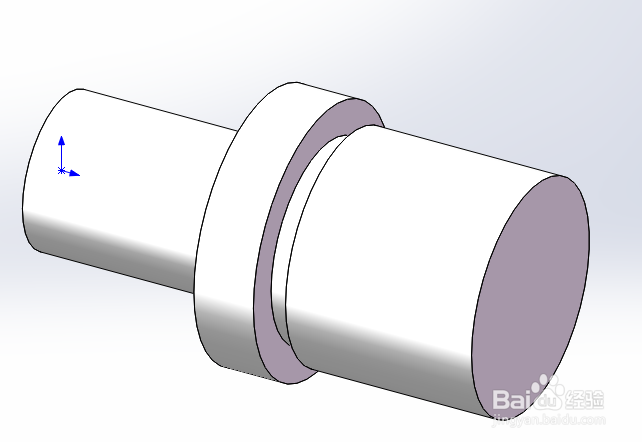使用Solidworks绘制轴零件建模
1、打开Solidworks软件,新建一个零竭惮蚕斗件文件,并点击“草图绘制”按钮,选择前视基准面作为草图绘制平面,如图所示。
2、点击“草图”选项中的“中心线”按钮,绘制如图所示中心线。
3、点击“草图"选项中的”直线“按钮,绘制如图所示草图。
4、添加尺寸约束。点击“草图”选项中的“智能尺寸”,给步骤3绘制的直线标注相应的尺寸约束,如图所示。
5、退出草图,并点击“特征”选项中的“旋转凸台/基体”按钮,设置如图所示。
6、点击确定按钮,即完成轴的建模过程,如图所示。
声明:本网站引用、摘录或转载内容仅供网站访问者交流或参考,不代表本站立场,如存在版权或非法内容,请联系站长删除,联系邮箱:site.kefu@qq.com。
阅读量:36
阅读量:28
阅读量:45
阅读量:48
阅读量:80